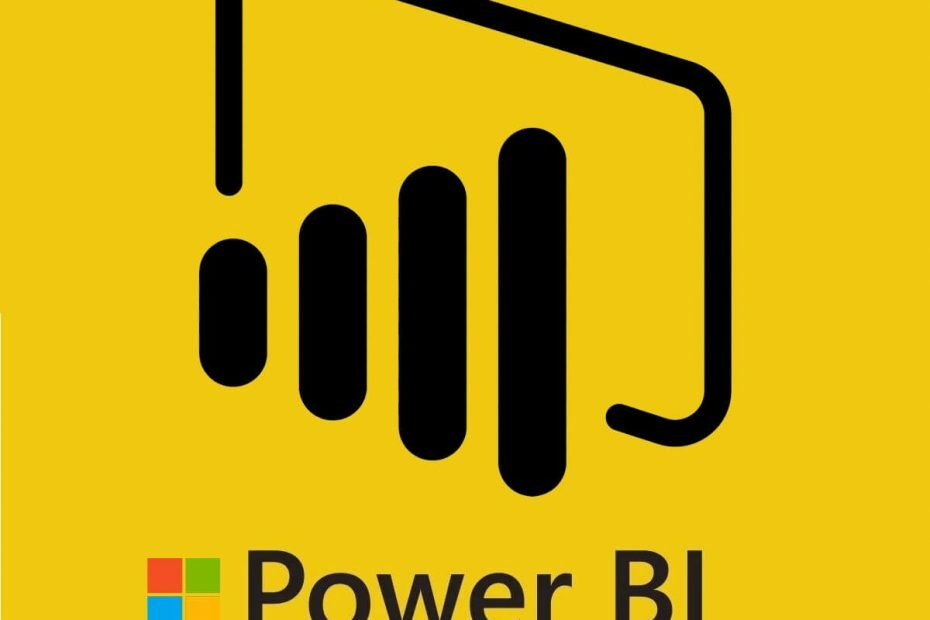Це програмне забезпечення буде підтримувати ваші драйвери та працювати, тим самим захищаючи вас від поширених помилок комп’ютера та несправності обладнання. Перевірте всі свої драйвери зараз у 3 простих кроки:
- Завантажте DriverFix (перевірений файл завантаження).
- Клацніть Почніть сканування знайти всі проблемні драйвери.
- Клацніть Оновлення драйверів отримати нові версії та уникнути несправностей системи.
- DriverFix завантажив 0 читачів цього місяця.
Якщо у вас є звіт Power BI, підключений до даних у Файл Excel у клієнті Power BI Service або Desktop можна оновити дані за допомогою кнопки оновлення для оновлення таблиці. Однак деякі користувачі повідомляють про помилку Power bi під час завантаження попередньої таблиці на своїй інформаційній панелі Power BI.
Виконайте кроки, перелічені в цій статті, щоб виправити навантаження, скасовану помилкою під час завантаження попередньої таблиці помилки Power BI.
Як виправити помилку Power BI під час завантаження попередньої таблиці
1. Видалити та повторно створити запит

- Почніть із збереження відповідного запиту М-коду.
- Далі видаліть відповідний запит з інформаційної панелі.
- Тепер відтворіть запит, використовуючи раніше збережений код M.
- Спробуйте ще раз оновити базу даних і перевірте, чи не виникає помилка при завантаженні попередньої таблиці.
Якщо проблема не зникає, перевірте, чи не має будь-який із запитів неправильну формулу DAX.
- Якщо в будь-якому із запитів ви виявили неправильну формулу DAX, видаліть формулу.
- Завантажте запит ще раз і перевірте наявність покращень.
- Помилка може статися через неправильний синтаксис, який інакше пропустить вашу увагу.
Більшість користувачів не знали, що Microsoft Excel використовує ШІ для перетворення зображень таблиць у редаговані таблиці. Дізнайтеся про це тут.
2. Змініть параметри Power BI

- На інформаційній панелі Power BI перейдіть до Налаштування.
- Натисніть на Варіанти.
- Натисніть на Завантаження даних (цей розділ звіту).
- Зніміть прапорець “Увімкнути паралельне завантаження таблиць”Варіант.
- Тепер спробуйте завантажити запит і перевірити, чи помилка вирішена.
- Ця помилка може також виникнути, якщо програма Access не може обробити паралельне завантаження, яке ми вимкнули раніше, що призвело до помилки.
Якщо проблема не зникає, перевірте, чи ви видаляли чи редагували стовпець у вказаній таблиці.
3. Скасувати зміни

- Якщо помилка з’являється після того, як ви змінили аркуш Excel, пов’язаний із вашою службою Power BI, ви можете виправити це шляхом скасування змін.
- Просто скасуйте внесені вами зміни у файл Excel.
- Обов’язково скасуйте зміни, внесені в аркуш Excel, для кожного запиту та оновіть таблиці вручну, щоб усунути помилку.
- Якщо проблема не зникає, спробуйте скористатися прямим запитом замість імпорту запиту, коли отримаєте дані.
- Інша причина, через яку може статися помилка, полягає в тому, що ви змінили назву будь-якої з таблиць у Excel, а не в PBix. Щоб виправити це, відкрийте редактор Advanced і перейменуйте таблиці відповідно до імен у файлі Excel.
ПОВ'ЯЗАНІ ІСТОРІЇ, ЩО ВАМ МОЖУТЬ ПОХАДАТИ
- 6 найкращих персональних рішень для зберігання хмарних файлів та папок
- 5 безкоштовних програм хмарного обліку для постійного оновлення ваших книг
- 5 програмне забезпечення для анонімності даних, яке можна використовувати сьогодні